Imprimez vos documents CS5 à la maison
Lorsque vous êtes prêt à imprimer vos documents Creative Suite 5, vous pouvez ouvrir la boîte de dialogue Imprimer, puis spécifier un nombre de paramètres selon le type d'imprimante que vous avez installé. Pour cet exemple, Adobe Distiller est utilisé.
Sommaire
- Choisissez fichier-imprimer.
- Dans la liste déroulante imprimante, choisissez adobe pdf.
- Si nécessaire, mettez l'image en fonction du papier, puis cliquez sur le bouton paramètres d'impression.
- Choisissez la qualité du pdf que vous voulez créer dans la liste déroulante paramètres par défaut.
- Cliquez sur imprimer.
- Entrez un nom pour le fichier pdf, accédez à l'emplacement où vous souhaitez enregistrer le fichier, puis cliquez sur enregistrer.
Bien que vous pouvez simplement sauvegarder une Photoshop PDF à partir du menu régulier sauver, nous vous guider à travers les étapes de création d'un fichier PDF à partir de la boîte de dialogue Imprimer de Photoshop. Utilisation de la boîte de dialogue d'impression, vous pouvez profiter des options supplémentaires qui ne sont pas disponibles sur le menu Enregistrer, tels que la possibilité de prévisualiser les documents imprimés, des images d'échelle, et d'appliquer les paramètres de couleur.
Pour imprimer un fichier au format PDF à partir de Photoshop CS5, suivez ces étapes:
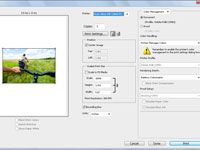
 Agrandir
AgrandirChoisissez Fichier-Imprimer.
La boîte de dialogue Imprimer apparaît, comme illustré.
La boîte de dialogue Imprimer varie, selon le programme que vous utilisez. Dans cette boîte de dialogue, Photoshop vous permet de changer l'échelle de l'image en entrant une valeur dans la zone de texte de l'échelle ou en sélectionnant et en faisant glisser une poignée sur l'image d'aperçu sur le côté gauche.
Dans la liste déroulante Imprimante, choisissez Adobe PDF.
Si vous voulez choisir les réglages pour une imprimante installée, vous pouvez également sélectionner ici.
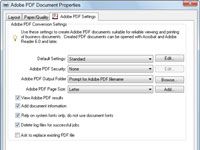
 Agrandir
AgrandirSi nécessaire, mettez l'image en fonction du papier, puis cliquez sur le bouton Paramètres d'impression.
Une seconde boîte de dialogue d'impression apparaît, comme illustré.
Choisissez la qualité du PDF que vous voulez créer dans la liste déroulante Paramètres par défaut.
(Facultatif) Si vous voulez voir votre fichier PDF juste après qu'elle a créé, choisissez Adobe PDF Résultats et puis cliquez sur OK.
Vous revenez à la boîte de dialogue d'impression.
Cliquez sur Imprimer.
Le fichier PDF boîte de dialogue Enregistrer sous apparaît.
Entrez un nom pour le fichier PDF, accédez à l'emplacement où vous souhaitez enregistrer le fichier, puis cliquez sur Enregistrer.
Le document est enregistré sous forme de fichier PDF.
Parce que la plupart des imprimantes ont des interfaces personnalisées pour définir les paramètres, vous pouvez avoir besoin de consulter la documentation de votre imprimante pour obtenir des informations détaillées sur l'utilisation des fonctions de l'imprimante.





